メールに添付しようとしたエクセルファイルが大きくて困ったことはありませんか?そのほとんどが画像ファイルに起因します。そのの縮小化について以下説明いたします。
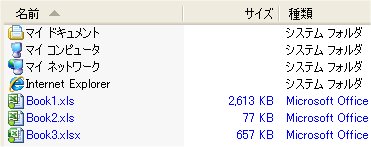
元のファイルがBook1.xls です。Excel2003 で縮小したファイルがBook2.xls です。Excel2007 で縮小したファイルがBook3.xlsx です。
Excel2007.2010のエクセルファイルの縮小化
- 画像を選択します。
- 書式を選択します。
- 「図の圧縮」をクリックします
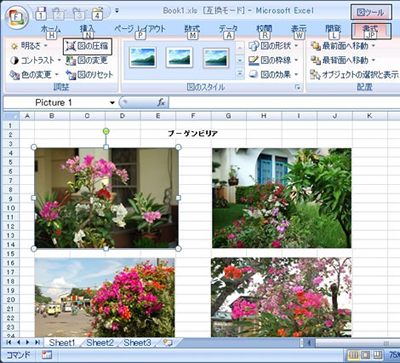
「オプション」をクリックします。

「電子メール用」を選択して、チェックを確認してOKボタンをクリックしてください。
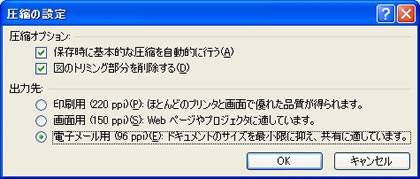
実行しますと、画像データは圧縮され元にはもどりませんので、必要ならバックアップをとってください。「OK」ボタンをクリックして完了です。

ファイルを保存してバイト数を確認してください。
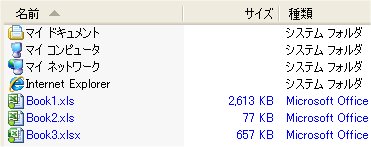
Excel2007,2010 での説明は以上です、ありがとうございました。
————————————————————————————————————
どれか画像データを選択して、右クリックします
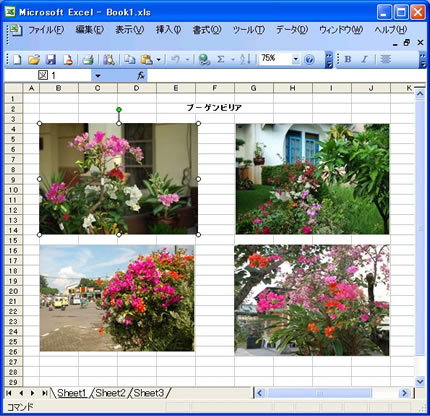
ダイヤログの「図の書式設定」をクリックします。
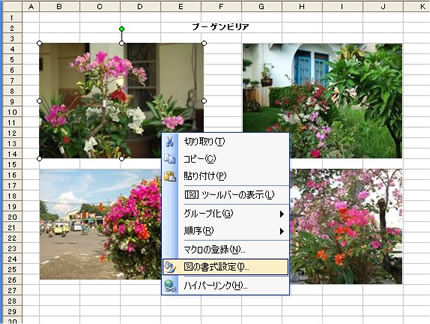
- タブ「図」をクリックします。
- 「圧縮」をクリックします。
- 図の圧縮 ダイアログの「ドキュメント内のすべての図」「Web/画面」にチェックをいれて「OK」ボタンをクリックします。
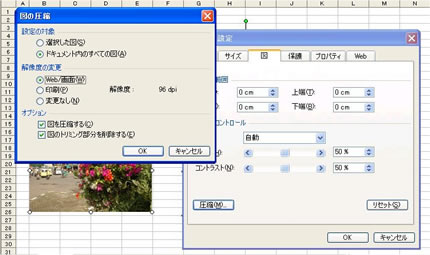
実行しますと、画像データは圧縮され元にはもどりませんので、必要ならバックアップをとってください。

「適用」ボタンをクリックして完了です。ファイルを保存してバイト数を確認してください。
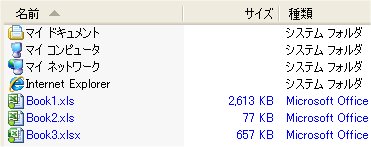
Excel2003 での説明は以上です、ありがとうございました。